从系统日志排除PPPOE拨号故障
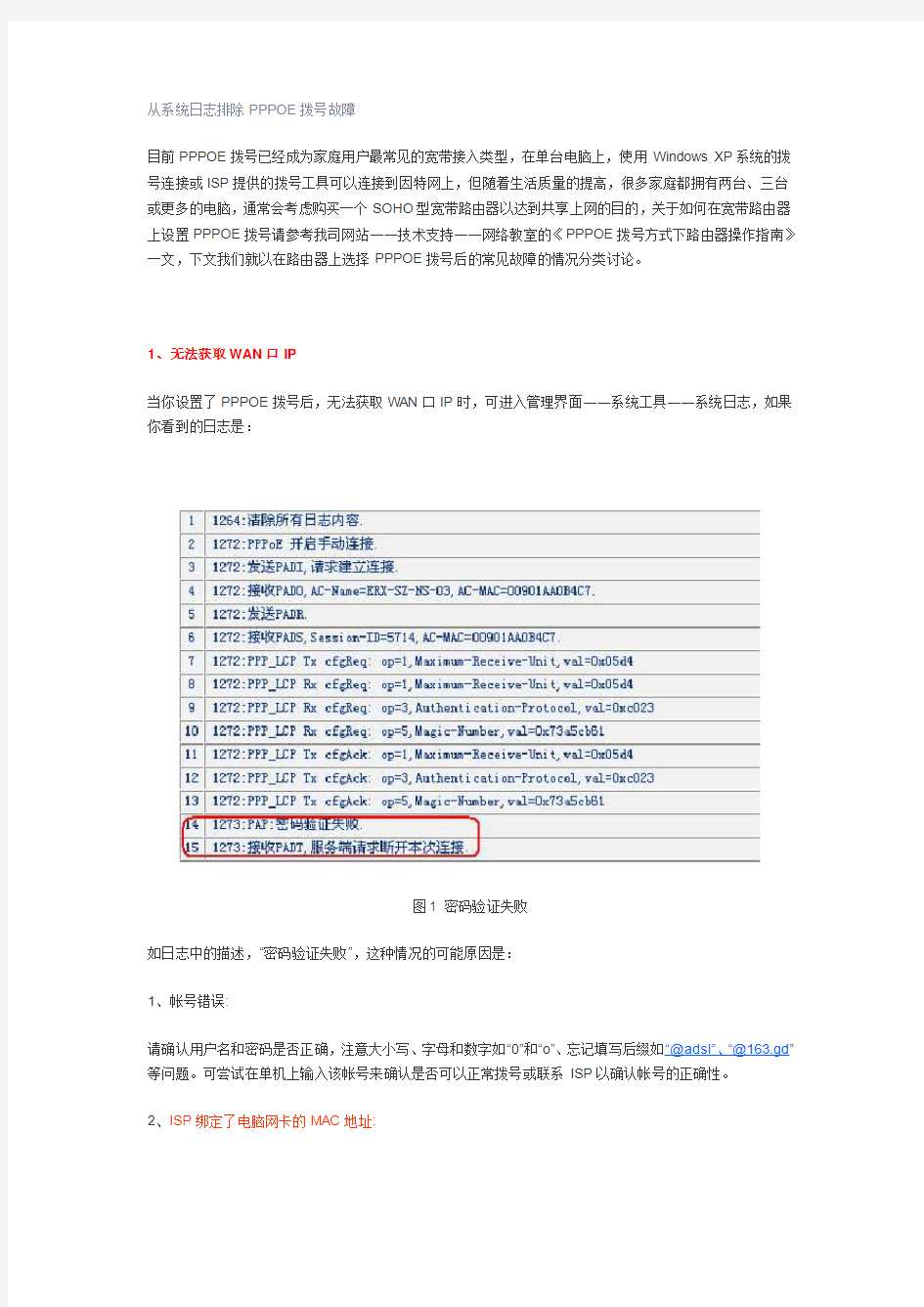

从系统日志排除PPPOE拨号故障
目前PPPOE拨号已经成为家庭用户最常见的宽带接入类型,在单台电脑上,使用Windows XP系统的拨号连接或ISP提供的拨号工具可以连接到因特网上,但随着生活质量的提高,很多家庭都拥有两台、三台或更多的电脑,通常会考虑购买一个SOHO型宽带路由器以达到共享上网的目的,关于如何在宽带路由器上设置PPPOE拨号请参考我司网站――技术支持――网络教室的《PPPOE拨号方式下路由器操作指南》一文,下文我们就以在路由器上选择PPPOE拨号后的常见故障的情况分类讨论。
1、无法获取WAN口IP
当你设置了PPPOE拨号后,无法获取WAN口IP时,可进入管理界面――系统工具――系统日志,如果你看到的日志是:
图1 密码验证失败
如日志中的描述,“密码验证失败”,这种情况的可能原因是:
1、帐号错误:
请确认用户名和密码是否正确,注意大小写、字母和数字如“0”和“o”、忘记填写后缀如“@adsl”、“@163.gd”等问题。可尝试在单机上输入该帐号来确认是否可以正常拨号或联系ISP以确认帐号的正确性。
2、ISP绑定了电脑网卡的MAC地址:
部分ISP会在给用户安装宽带服务时绑定用户的电脑网卡的物理地址(即MAC地址),只有被绑定的电脑才能通过PPPOE拨号上网,其他电脑或路由器都无法拨号
在路由器上,这个问题的解决办法是:用单机可以拨号上网的电脑管理路由器,进入路由器管理界面→网络参数→MAC地址克隆,将被绑定的电脑(单机可拨号的电脑)的网卡的MAC克隆到路由器上即可,如图2。
图2 克隆MAC地址
3、用户接入方式为非标准的PPPoE:如星空疾速软件或宽带我世界。
除了上面的密码验证失败,你看到的日志还有可能如图3。
图3 请求建立连接超时
日志中显示路由器发出的PPPOE拨号请求没有回应,这种情况的可能原因有:
1、物理链路不通,包括的原因线路连接错误、物理端口损坏、网线没有插好、网线质量问题、MODEM还未同步成功、MODEM故障等,请确认连线是否正确(比如忘记接线)、MODEM出来的线是接到路由器的WAN口(比如误将MODEM出来的线接到了路由器LAN口)、对应的指示灯MODEM的LAN指示灯
灯和路由器的WAN口指示灯都亮了吗?MODEM的DSL灯是常亮的吗?首先建议单机去拨号看看是否可以正常上网?如果可以,再接好线路,待物理链路连接正常时,再去尝试拨号看看。
2、前一次非正常断线,如在正常上网的过程中突然给MODEM或路由器断电,这属于非正常断线,从客户端来看是断线了,但此时服务器并未发觉,再次拨号的话,需要等待几分钟的时间才可以拨号成功,等待时间根据各地线路状态而异,一般为3-5分钟。非正常断线后的拨号日志还有可能是如下图4。
图4 无法正常PPPOE拨号
出现图4的日志时也只需要设置路由器自动拨号,等待一段时间即可自动拨号成功。
2、上网过程中断线
如果你已经拨号成功,并且电脑都可以正常上网,但是上网过程中突然出现断线,这时登陆路由器的管理界面,如果你看到的日志是图5的这种日志,原因是前端的线路断开,可能是网线连接的接口处有松动、MODEM出现故障、线路故障等。出现这种日志时请首先确认你的路由器的软件是不是最新的?如果不是,先升级。如果是,注意看看此时线路是否连好,重启下MODEM是否正常?另一种出现这种日志的情况是设置连接模式为按需连接,我司宽带路由器的默认连接模式为按需连接,在这种模式下,如果路由器下面的用户没有任何网络应用的话,等待一段时间后(默认为15分钟),网络会自动断开,提示的日志是“因无数据请求而自动断开连接”,但它不会是在正常上网过程中突然断线,只会在无网络应用后等待一段时间才会,并且有新的网络连接时路由器是会自动连接到网络的,对用户来说,基本感觉不到断线的过程的。如果是包月的宽带服务,建议设置为自动连接;其它方式的建议设置为手动连接。
图5 PPPOE断开连接
图6 按需连接模式
还有一种断线日志为“接受PADT,服务端请求断开本次连接”,如图7(该图片来源于TP-LINK在线帮助
用户的帖子)。路由器的每条系统日志由一个编号和内容组成,内容的前部数字为路由器开机后运行的时
间参数,单位为秒(s),可先后记录接受PADT的时间为X,此日志前面的最相近的显示成功获取IP的
(X-Y)/3600即得出多长时间断线。一般情况下看到的现象是24(86400s)或48(172800s)日志的时间为Y,
小时会自动断线,然后自动拨号,如图7的用户分别在86400,172800,这种情况是由于ISP会在一个帐
号认证了24或48小时后获取的动态IP的地址租期达到了设定的时间,因此会收回原有IP资源,再重新分配的过程,属于正常的行为,使用路由器的情况下只要设置连接模式为“自动连接”即可。
图7 接受PADT掉线
如果你看到的日志与上面各种情况下的日志都不相同或通过上面的指导仍无法解决PPPOE故障,请注意保存好当时的路由器的完整的系统日志并联系技术支持。
家庭宽带常见故障处理方法
家庭宽带常见故障处理方法 一、FTTH故障处理步骤: 第一步:查看ONT(光猫)“Power”电源灯的状态。 (1)不亮,表示供电异常,需要检查电源连接和电源适配器是否工作正常 (2)长亮,表示供电正常转第二步。 第二步:查看ONT(光猫)“LOS”灯的状态。 (1)熄灭,表示信号正常转第三步。 (2)闪亮,表示光猫接收不到信号或低于灵敏度,转第五步。 第三步:查看ONT(光猫)“PON”或“LINK”灯的状态。 (1)常亮,表示ONT(光猫)接收到OLT的信号,转第四步。 (2)闪亮,表示ONT(光猫)接收光功率低于或者高于光接收灵敏度,ONT(光猫)注册不上,转第五步。 (3)灭,表示ONT(光猫)接收不到OLT的信号,转第五步。 第四步:查看ONT(光猫)“LAN”灯的状态。 (1)灯闪亮,表示光猫与电脑或用户路由器连接正常,转第六步。 (2)熄灭,表示光猫与电脑或用户路由器、交换机连接异常,检查步骤①用户网卡是否禁用,②用网线测试仪检查网线是否正常,③更换光猫LAN口或路由器、交换机其他端口测试是否正常。最终判断是光猫、路由器、交换机、用户电脑的问题。 第五步:检查光衰。 (1)查看光猫接收光功率情况。两种方法:①可以登录到光猫里面查看; ②通过PON光功率计查看,拨出ONT(光猫)“PON”尾纤接入光功率计(选择 波长1490nm),测试光功率是否在标准值-8~-28dB内(-28已经处于边缘值,建议在-25以内)。 (2)收光功率过小,光衰过大,查看用户家到分光箱的皮线光缆是否有弯曲程度小于90度或损坏。 (3)用户楼道光接箱测试分光器端口收光功率是否正常,正常则用红光笔测试皮线是否通,通则重做两端皮线光缆头,不通则重新拉皮线光缆;收光功率不正常则测试另一个分光器端口确认是否分光器端口故障,测试另一个分光器端口正常则更换分光器端口,不正常则测试分光器总上行口。 (4)二级分光器上行光衰过大时需从二级光交箱、一级光交箱、OLT的PON口输出逐级排
日志记录与异常处理规范(精)
日志记录与异常处理规范(2006-09-19 10:02:15转载日志记录与异常处理规范 1 日志记录规范规范日志设计规范主要目的是节省工作量,帮助对问题进行诊断。最终,终端用户可以获得更好的应用程序,并能从技术支持团队获得迅速的响应。 1.1 日志API 在使用 Java 平台进行开发时,使用的日志 API:Log4j-1. 2.8.jar 1.2 日志分类 l Security:记录外部对系统进行的各项操作 l Business:记录和跟踪业务逻辑执行过程 l Performance:记录和跟踪代码执行情况 1.3 日志级别日志级别有: l Debug: 包含了非常广泛的上下文信息,用于问题诊断。 l Info: 用于在产品环境中(粒度较粗)帮助跟踪执行过程的上下文消息。 l Warning: 警告消息,说明系统中可能存在问题。例如,如果这个消息类别是有关安全性方面的。 l Error: 错误消息说明系统中出现了严重的问题。这种问题通常都是不可恢复的,需要人工进行干预。表1 日志记录程序 public class Log4JTest { // Logging 类由EMIP平台提供Logging logging = Logging.getInstance("STDOUT"; public void testLogging( { //安全日志 https://www.360docs.net/doc/646587684.html,("安全类型INFO级日志记录"; https://www.360docs.net/doc/646587684.html,(Logging. SECURITY,"安 全类型INFO级日志记录"; https://www.360docs.net/doc/646587684.html,(Logging. SECURITY,"安全类型INFO级日 志记录",new RuntimeException(; logging.error("安全类型ERROR级日志记录"; logging.error(Logging. SECURITY,"安全类型ERROR级日志记录"; logging.error(Logging. SECURITY,"安全类型ERROR级日志记录",new RuntimeException(; //业务日志 https://www.360docs.net/doc/646587684.html,("业务类型INFO级日志记录"; https://www.360docs.net/doc/646587684.html,(Logging. BUSINESS,"业务类型INFO级日志记录"; https://www.360docs.net/doc/646587684.html,(Logging. BUSINESS,"业务类型INFO级日志记录",new RuntimeException(; logging.error("业 务类型ERROR级日志记录"; logging.error(Logging. BUSINESS,"业务类型ERROR 级日志记录"; logging.error(Logging. BUSINESS,"业务类型ERROR级日志记录",new RuntimeException(; //系统日志 https://www.360docs.net/doc/646587684.html,("业务类型INFO级日志记录"; https://www.360docs.net/doc/646587684.html,(Logging. BUSINESS,"业务类型INFO级日志记录"; https://www.360docs.net/doc/646587684.html,(Logging. BUSINESS,"业务类型INFO级日志记录",new RuntimeException(; logging.error("业 务类型ERROR级日志记录"; logging.error(Logging. BUSINESS,"业务类型ERROR 级日志记录"; logging.error(Logging. BUSINESS,"业务类型ERROR级日志记录",new RuntimeException(; https://www.360docs.net/doc/646587684.html,("系统类型INFO级日志记录";
关于系统日志 事件 2021 的解决方法
关于系统日志事件2021 的解决方法 症状 “适用于”一节中包括的任何一种操作系统可能在短时间内停止响应,并且系统日志中会记录类似于以下内容的多个事件: 事件ID: 2022 来源: Srv 描述: 服务器无法在最近的s秒内找到可用的连接n次。 事件ID: 2021 来源: Srv 描述: 服务器无法在最后%3 秒内创建%2 次工作项目。 此外,在与出现问题的服务器相连接的服务器或客户端上,可能会记录类似以下内容的事件。 事件ID: 3013 来源: Rdr 描述: 重定向程序对Computer_Name已超时。 有时,当服务器计算机尝试与自己连接时,可能会在出现问题的服务器计算机上记录事件3013。 注意:本文讨论的许多故障排除步骤也可用于解决事件ID 3013 错误。 操作系统的其他组件可能无法工作,且可能会生成错误消息,这些错误消息在其事件日志消息的数据部分报告状态代码1450。也就是“系统资源不足”。可以在系统事件日志或应用程序事件日志中找到这些事件。仅在基础事件涉及与服务器服务的连接时,这些消息才适用于本文描述的问题。但是,这一情况难以确定。例如,CLUSSVC 会生成事件ID 1055。此事件来自群集服务,它通常报告连接服务器服务失败。 原因 出现此问题的原因是服务器服务无法满足按I/O 流网络层排队的网络工作项的需求。服务器服务不能在硬盘上足够快地处理请求的网络I/O 项,并消耗了可用资源。 有许多根源可以导致服务器服务消耗可用资源。例如,网络适配器和硬盘驱动器之间的I/O 路径发生任何问题都会导致出现本文描述的症状。 如果安装的网络适配器驱动程序不正确,也可能出现此问题。
宽带常见故障处理流程及方法
宽带常见故障处理流程与方法 1 FTTH故障处理步骤 第一步:查看ONT(光猫)“Power”电源灯的状态。 (1)不亮,表示供电异常,需要检查电源连接和电源适配器是否工作正常 (2)长亮,表示供电正常转第二步。 第二步:查看ONT(光猫)“LOS”灯的状态。 (1)熄灭,表示信号正常转第三步。 (2)闪亮,表示光猫接收不到信号或低于灵敏度,转第五步。 第三步:查看ONT(光猫)“PON”或“LINK”灯的状态。 (1)常亮,表示ONT(光猫)接收到OLT的信号,转第四步。 (2)闪亮,表示ONT(光猫)接收光功率低于或者高于光接收灵敏度,ONT(光猫)注册不上,转第五步。 (3)灭,表示ONT(光猫)接收不到OLT的信号,转第五步。
第四步:查看ONT(光猫)“LAN”灯的状态。 (1)灯闪亮,表示光猫与电脑或用户路由器连接正常,转第六步。(2)熄灭,表示光猫与电脑或用户路由器、交换机连接异常,检查步骤①用户网卡是否禁用,②用网线测试仪检查网线是否正常,③更换光猫LAN口或路由器、交换机其他端口测试是否正常。最终判断是光猫、路由器、交换机、用户电脑的问题。 第五步:检查光衰。 (1)查看光猫接收光功率情况。两种方法:①可以登录到光猫里面查看; ②通过PON光功率计查看,拨出ONT(光猫)“PON”尾纤接入光功率计(选择波长1490nm),测试光功率是否在标准值-8~-28dB内(-28已经处于边缘值,建议在-25以内)。
(2)收光功率过小,光衰过大,查看用户家到分光箱的皮线光缆是否有弯曲程度小于90度或损坏。 (3)用户楼道光接箱测试分光器端口收光功率是否正常,正常则用红光笔测试皮线是否通,通则重做两端皮线光缆头,不通则重新拉皮线光缆;收光功率不正常则测试另一个分光器端口确认是否分光器端口故障,测试另一个分光器端口正常则更换分光器端口,不正常则测试分光器总上行口。 (4)二级分光器上行光衰过大时需从二级光交箱、一级光交箱、OLT 的PON口输出逐级排查,确定光衰异常的故障点,排查工作需要两个维护人员配合完成。 第六步:拨测用户账号。 (1)断开用户路由器,直接连接笔记本电脑进行拨号 常见拨号错误代码: ①691 可能的原因有: 账号停机:查看手机是否同时欠费,告知用户宽带到期要去营业厅办理续费, 密码错:请用户发10086 重置宽带密码 账号绑定校验错误:绑定校验错打给后台人员处理。
MT4错误代码最完整汇总要点
请问MT4 EA不能开单,日志显示“OrderSend error 130”是什么意思 最好能直接给我一个能用的ORDERSEND的代码,希望能根据相应条件,每个货币对都能开单而且只开一单。 举报违规检举侵权投诉|2013-08-23 13:19 提问者采纳 百度啊,大哥。也有MT4错误代码表的。 ERR_INVALID_STOPS,检查你的止损价位,是不是太近、甚至设反了。 ====================================================================== MT4错误代码最完整汇总(2011-05-16 09:44:02)转载▼标签:杂谈分类:外汇 MT4 的错误代码是存放在MetaEditor的libraries文件夹下 stdlib.mq4或stderror.mq4文件中 但是内容都是英文,我将这部分的翻译转过来,以供参考 case 1: error_string="no error"; 没有错误返回。; case 2: error_string="common error"; 没有错误返回但结果不明; case 3: error_string="invalid trade parameters"; 一般错误; case 4: error_string="trade server is busy";无效交易参量; case 5: error_string="old version of the client terminal";交易服务器繁忙; case 6: error_string="no connection with trade server";客户终端旧版本; case 7: error_string="not enough rights";没有连接服务器; case 8: error_string="too frequent requests";没有权限; case 9: error_string="malfunctional trade operation (never returned error)";请求过于频繁; case 64: error_string="account disabled"; 交易运行故障; case 65: error_string="invalid account";账户禁止; case 128: error_string="trade timeout";无效超时; case 129: error_string="invalid price"; 无效价格; case 130: error_string="invalid stops";无效停止; case 131: error_string="invalid trade volume";无效交易量; case 132: error_string="market is closed";市场关闭; case 133: error_string="trade is disabled";交易被禁止; case 134: error_string="not enough money";资金不足; case 135: error_string="price changed";价格改变; case 136: error_string="off quotes"; 开价; case 137: error_string="broker is busy (never returned error)";经纪繁忙; case 138: error_string="requote";重新开价; case 139: error_string="order is locked";定单被锁定; case 140: error_string="long positions only allowed";只允许看涨仓位; case 141: error_string="too many requests";过多请求; case 145: error_string="modification denied because order too close to market";因为过于接近市场,修改否定; case 146: error_string="trade context is busy";交易文本已满;
路由器日志故障排除的技巧汇总
路由器日志故障排除的技巧汇总 路由器日志故障排除的技巧汇,路由器日志故障的解决问题是很值得我们探讨的,在“认识syslog设备”里设置好时间段,然后在防火墙配置里面启动时间段的某些功能就基本上OK 了。 日志对于网络安全来说非常重要,他记录了系统每天发生的各种各样的事情,你可以通过他来检查错误发生的原因,或者受到攻击时攻击者留下的痕迹。路由器是各种信息传输的枢纽,被广泛用于企事业单位的网络建设中,承担着局域网之间及局域网与广域网之问连接的重任。 Cisco是目前使用比较广泛的一种路由器,在许多行业系统中有非常普遍的应用。以下是笔者在日常工作中积累的一些对Cisco路由器日志故障方面的经验,这些实例都在实际应用中调试通过并投入使用,供大家参考。 路由器的一些重要信息可以通过syslog机制在内部网络的Unix主机上作路由器日志故障。在路由器运行过程中,路由器会向日志主机发送包括链路建立失败信息、包过滤信息等等日志信息,通过登录到日志主机,网络管理员可以了解日志事件,对日志文件进行分析,可以帮助管理员进行故障定位、故障排除和网络安全管理。 认识syslog设备 首先介绍一下syslog设备,它是标准Unix,的跟踪记录机制,syslog可以记录本地的一些事件或通过网络记录另外一个主机上的事件,然后将这些信息写到一个文件或设备中,或给用户发送一个信息。 syslog机制主要依据两个重要的文件:/etc/syslogd(守护进程)和/etc /syslog.conf配置文件,syslogd的控制是由/etc/syslog.conf来做的。syslog.conf文件指明syslogd程序记录路由器日志故障的行为,该程序在启动时查询syslog.conf配置文件。 该文件由不同程序或消息分类的单个条目组成,每个占一行。对每类消息提供一个选择域和一个动作域。这些域由tab隔开(注意:只能用tab键来分隔,不能用空格键),其中选择域指明消息的类型和优先级;动作域指明sysloqd接收到一个与选择标准相匹配的消息时所执行的动作。 每个选项是由设备和优先级组成。也就是说第一栏写"在什么情况下"及"什么程度"。然后用TAB键跳到下一栏继续写"符合条件以后要做什么"。当指明一个优先级时,syslogd将记录二个拥有相同或更高优先级的消息。每行的行动域指明当选择域选择了一个给定消息后应该把他发送到哪儿。第一栏包含了何种情况与程度,中间用小数点分隔。详细的设定方式如下: 电脑知识https://www.360docs.net/doc/646587684.html, 电脑技巧,绿色、破解实用软件下载 1.在什么情况下记录 ◆各种不同的情况以下面的宇串来决定:
路由器常见故障解决方法
路由器常见故障解决方法 路由器在家庭用户中的应用越来越普遍,然而对于一些刚刚接触网络的新手来说,在使用中常常会出现一些说明手册中未涉及的故障,令人难以应付。在本文中,笔者挑选了一些路由器在日常使用中最易出现的故障问题,提出了解决办法,希望能够对读者朋友们解决路由器的故障提供帮助。 线路连接故障 路由器在工作中所出现的问题有多方面的原因,因此在解决问题的时候就需要对故障问题进行排除检查,做到对症下药。在路由器测连不通的情况下,首先就要检查路由器的线路连接是否正确,它的正确连接方法是:用网线将路由器的WAN口与ADSL Modem相连,将电话线连到ADSL Modem的Line口即可。 硬件连接好后打开电源,检查路由器灯信号是否显示、路由器和计算机是否能正常通讯。我们可以通过计算机往路由器的LAN口发送数据包,检查数据包能不能返回,具体做法是Ping路由器的默认IP地址(可以在路由器的用户手册中找到),本文以TP-Link路由器为例: 1、单击“开始”按钮,选择“程序”菜单里的“附件”,单击“命令提示符”; 2、在弹出的DOS窗口中,输入“ping 192.168.1.1 -t”(注意不要忽略空格),回车后窗口会出现如下图的类似信息,说明路由器和计算机已经可以正常通讯了。 如果回车后没有出现图中的类似信息,而硬件连接又确实没有问题的话,我们就需要检查是否是由于网络设置不当造成的问题了。 网络设置问题 路由器不能联通计算机的另一个原因,可能就是IP地址设置不当造成的,在路由器的使用手册中有路由器的默认IP地址和默认子网掩码等信息,我们可以根据使用手册手动设置IP地址,对IP地址不熟悉的读者也可以使用路由器的DHCP服务器功能,用路由器自动设置IP地址。 1、手动设置IP地址
PPPOE常见故障代码及分析
一些宽带连接错误的处理办法 宽带连接错误691(由于域上的用户名或密码无效而拒绝访问)/错误635(未知错误)的处理流程如下: (1)用户名密码填写错误 (2)如果用户帐号密码填写无误,则进入下一步继续处理;建议重建拨号软件(如果不懂装拨号软 件,可参考户重新): ?如果重装拨号软件后正常,原因为“拨号软件丢失”; ?如果重装拨号软件后故障依旧,请拨打客服电话10000电信(10060网通/10050铁通)进行障碍申告。 宽带连接错误691 错误691真正意义上来讲:1:域上名出现错误,(用户名或密码输入错误)。2:服务器无反映,(机房用户端口错误,或帐号未被激活)。3:电话或宽带到期欠费造成。 出现错误691的原因 1.电信限制了你帐户使用数目,比如你这个帐户可以4个人用,现在4个人在用,你拨号就是错误691 2.你在用完后没断开,至少服务器那边还是没断开,以为你还在用,和上面情况类似,所以错误691 宽带连接错误691的解决办法之一 解决ADSL莫名其妙的错误691问题 工厂的办公室里有无线路由器,而家里新装了宽带,还没有买路由器,所以只跟哥共用一个ADSL帐号 上网,一根网线在两台手提之间插来拔去的。但是让人郁闷的是,插在哥的手提上,都能连接上网络,可 是插到我这台手提上总是提示错误691:用户名/密码错误。但是可以确定的是,我绝对没有把用户名或者 密码输错,让我在拔号器与机子设置了好久也不行!!!郁闷...... 打10000询问,电信小姐坚持是我输错了,不是他们的问题。后来上网搜了一些相关的文章终于把问 题解决了——原来电信把我的ADSL帐号和哥哥的提提网卡绑定了。解决方法如下(部分参考《Win2000/XP 下轻松修改网卡MAC地址》一文,作者小超): 1、在大哥的手提机上运行(在“运行”中输入“cmd”可以调出命令行)中输入ipconfig/all 命令, 查看网络配置信息,找出本地连接里面的PhysicalAddress,记录下来。 2、再进入我的本本中,进入设备管理器,在网络适配器里找到网卡,在网卡名称上用右键选择属性 ,进入“高级”选项卡,在左面的框中选中看到NetwotkAddress一项,选中右边的“值“,填入刚刚记录 下来的MAC地址(不区分大小写,不要加“-”符号)即可。 也许以后大家也会碰到,谨当学习!!! 宽带连接错误623(找不到电话薄项目) 步骤一:是否有防火墙或3721上网助手等软件,如有则建议退出 (1)防火墙及3721上网助手后测试:如果故障解决,“用户软件问题”;
AIX操作系统错误日志及日常维护
AIX操作系统错误日志及日常维护 一、系统故障记录(errorlog) errdemon 进程在系统启动时自动运行 记录包括硬件软件及其他操作信息 故障记录文件为/var/adm/ras/errlog 可备份下来或拷贝到别的机器上分析 errpt 命令的使用(普通用户权限也可使用) #errpt |more 列出简短出错信息 ERROR_ID TIMESTAMP T C RESOURCE_NAME ERROR_DESCRIPTION 192AC071 0723100300 T 0 errdemon Error logging turned off 0E017ED1 0720131000 P H mem2 Memory failure 9DBCFDEE 0701000000 T 0 errdemon Error logging turned on 038F2580 0624131000 U H scdisk0 UNDETERMINED ERROR AA8AB241 0405130900 T O OPERATOR OPERATOR NOTIFICATION TIMESTAMP: MMDDHHMMYY (月日时分年 T 类型: P 永久; T 临时; U 未知永久性的错误应引起重视 C 分类: H 硬件; S 软件; O 用户; U未知 #errpt -d H 列出所有硬件出错信息 #errpt -d S 列出所有软件出错信息 #errpt -aj ERROR_ID 列出详细出错信息 # errpt -aj 0502f666 <--- ERROR_ID用大小写均可,例: LABEL: SCSI_ERR1 ID: 0502F666 Date/Time: Jun 19 22:29:51 Sequence Number: 95 Machine ID: 123456789012 Node ID: host1 Class: H Type: PERM Resource Name: scsi0 Resource Class: adapter Resource Type: hscsi Location: 00-08 VPD: <--- Virtal Product Data Device Driver Level (00) Diagnostic Level (00) Displayable Message.........SCSI EC Level....................C25928 FRU Number..................30F8834 Manufacturer................IBM97F Part Number.................59F4566 Serial Number (00002849) ROS Level and ID (24) Read/Write Register Ptr (0120)
pppoe常拨不上号的原因和处理方法
您可能会经常性的遇到PPPoE拨不上号的问题,致使您无法上网,遇到这样的问题您可以参考下面的文章来查找原因: 1、无法获取WAN口IP 当你设置了PPPOE拨号后,无法获取WAN口IP时,可进入管理界面――系统工具――系统日志,如果你看到的日志是: 图1 密码验证失败 如日志中的描述,“密码验证失败”,这种情况的可能原因是: 1、帐号错误: 请确认用户名和密码是否正确,注意大小础⒆帜负褪 秩?SPAN lang=EN-US>“0”和“o”、忘记填写后缀如“@adsl”、“@163.gd”等问题。可尝试在单机上输入该帐号来确认是否可以正常拨号或联系ISP以确认帐号的正确性。 2、ISP绑定了电脑网卡的MAC地址: 部分ISP会在给用户安装宽带服务时绑定用户的电脑网卡的物理地址(即MAC地址),只有被绑定的电脑才能通过PPPOE拨号上网,其他电脑或路由器都无法拨号 在路由器上,这个问题的解决办法是:用单机可以拨号上网的电脑管理路由器,进入路由器管理界面→网络参数→MAC地址克隆,将被绑定的电脑(单机可拨号的电脑)的网卡的MAC克隆到路由器上即可,如图2。
图2 克隆MAC地址 3、用户接入方式为非标准的PPPoE:如星空极速软件或宽带我世界。 除了上面的密码验证失败,你看到的日志还有可能如图3。 图3 请求建立连接超时 日志中显示路由器发出的PPPOE拨号请求没有回应,这种情况的可能原因有: 1、物理链路不通,包括的原因线路连接错误、物理端口损坏、网线没有插好、网线质量问题、MODEM还未同步成功、MODEM故障等,请确认连线是否正确(比如忘记接线)、MODEM 出来的线是接到路由器的WAN口(比如误将MODEM出来的线接到了路由器LAN口)、对应的指示灯MODEM的LAN指示灯灯和路由器的WAN口指示灯都亮了吗?MODEM的DSL灯是常亮的吗?首先建议单机去拨号看看是否可以正常上网?如果可以,再接好线路,待物理链路连接正常时,再去尝试拨号看看。 2、前一次非正常断线,如在正常上网的过程中突然给MODEM或路由器断电,这属于非正常断线,从客户端来看是断线了,但此时服务器并未发觉,再次拨号的话,需要等待几分钟的时间才可以拨号成功,等待时间根据各地线路状态而异,一般为3-5分钟。非正常断线后的拨号日志还有可能是如下图4。
FTTH常见故障处理
现场装机常见故障处理指导 本文主要针对现场装机遇到的故障及处理故障时的提出常用方法和解决思路,以便于现场装维人员能够分别针对不同问题而作出相应的判断、定位,尽量缩短现场处理时间,提高工作效率,也为以后工作提供方便! 目前我公司面向客户(此处不区别家客和集客)提供的服务总体可分为三类,即:宽带业务,包括PPPOE,DHCP及Static;乐播OTT业务及IMS语音业务,以下将分别针对这三类业务常见问题作出分析及解决方法,以供参考! 在此之前,需要事先说明:一般来说,任何故障的解决方法都需要建立在对组网以及对设备、原理的了解基础之上,所以,在提出解决问题之前,我们有必要首先对现网组网做个大致了解,组网如下: 该拓扑图为GPON接入典型组网图,以下故障设定亦建立在该组网基础上。那么首先来认识下GPON主要相关设备及配件工具,如图: 主体设备:
配件: 常用工具:
以上为GPON环境下常见设备及工具,还有部分相关设备如MA5600系列HG系列等,红光笔,尾纤等工具在此不一一详述! 一、故障处理须知: 1.1 故障发生后,所属区域相关维护责任人需第一时间尽可能详细,及时,准 确收集故障现象及客户反映等信息; 1.2 故障发生后,所属区域相关维护责任人需尽快确定故障影响围,是单个 用户故障,还是某一个区域全部用户,是否有共性?! 1.3 对于紧急或者重大事故,区域维护人员应第一时间赶赴现场以配合处理, 并对客户进行安抚,同时第一时间上报片区责任人、网络维护部等人,原则上严禁出现离开现场后再报; 1.4 首问负责制,即接到故障后,应跟踪处理到底,直到故障恢复;如果无法 亲自处理,需要他人协助或转交给他人处理,但依旧需要进行跟踪了解,不当甩手掌柜! 1.5 明确用户故障现象及用户反映,必要时需亲自现场摸排了解,以确定现场 情况; 1.6 在力所能及的围尽量第一时间处理,尽快恢复业务,同时向客户说明情况, 但在涉及网络隐患或者能引起用户不安等敏感问题上可以暂时回避; 二、故障处理 2.1大面积用户故障 2.1.1 对于大面积用户故障,基本可以排除终端设备问题(流氓ONU等问 题除外),此时应重点检查主干光路是否中断,破损以及过度弯曲导 致光路衰减过大;故障用户所在区域是否出现大面积停电等; 2.1.2 及时了解故障出现前该区域是否有割接、升级等影响业务操作; 2.1.3 检查设备(ONU)是否有烧坏,进水以及温度过高或者过低导致设 备挂死等情况; 2.1.4 第一时间通知上级主管及网络维护部处理,及时响应,避免问题升 级; 2.2单个用户故障 2.2.1 对于单个用户故障,首先明确故障现象,力求现场或者远程指导用 户操作处理,尽快恢复业务;
常见PPPoE拨号错误代码及解决方法
常见PPPoE拨号错误代码及解决方法 错误602 The port is already open 问题原因:拨号网络网络由于设备安装错误或正在使用,不能进行连接。PPPoE 没有完全和正确的安装 解决方法:卸载干净任何PPPoE 软件,重新安装。或者重新建立拨号连接,检查网线 错误605 Cannot set port information 问题原因:拨号网络网络由于设备安装错误不能设定使用端口,PPPoE 没有完全和正确的安装 解决方法:卸载干净任何PPPoE 软件,重新安装。或者重新建立拨号连接,检查网线 错误606 The port is not connected 问题原因:拨号网络网络不能连接所需的设备端口,PPPoE 没有完全和正确的安装,连接线故障 解决方法:卸载干净任何PPPoE 软件,重新安装,检查网线 错误608 The device does not exist 问题原因:拨号网络网络连接的设备不存在,PPPoE 没有完全和正确的安装 解决方法:卸载干净任何PPPoE 软件,重新安装。或者重新建立拨号连接,检查网线 错误609 The device type does not exist 问题原因:拨号网络网络连接的设备其种类不能确定,PPPoE 没有完全和正确的安装 解决方法:卸载干净任何PPPoE 软件,重新安装。或者重新建立拨号连接,检查网线 错误611 The route is not available/612 The route is not allocated 问题原因:拨号网络网络连接路由不正确,PPPoE 没有完全和正确的安装,ISP 服务器故障 解决方法:卸载干净任何PPPoE 软件,重新安装,或者重新建立拨号连接,检查网线
从系统日志排除PPPOE拨号故障
从系统日志排除PPPOE拨号故障 目前PPPOE拨号已经成为家庭用户最常见的宽带接入类型,在单台电脑上,使用Windows XP系统的拨号连接或ISP提供的拨号工具可以连接到因特网上,但随着生活质量的提高,很多家庭都拥有两台、三台或更多的电脑,通常会考虑购买一个SOHO型宽带路由器以达到共享上网的目的,关于如何在宽带路由器上设置PPPOE拨号请参考我司网站――技术支持――网络教室的《PPPOE拨号方式下路由器操作指南》一文,下文我们就以在路由器上选择PPPOE拨号后的常见故障的情况分类讨论。 1、无法获取WAN口IP 当你设置了PPPOE拨号后,无法获取WAN口IP时,可进入管理界面――系统工具――系统日志,如果你看到的日志是: 图1 密码验证失败 如日志中的描述,“密码验证失败”,这种情况的可能原因是: 1、帐号错误: 请确认用户名和密码是否正确,注意大小写、字母和数字如“0”和“o”、忘记填写后缀如“@adsl”、“@163.gd”等问题。可尝试在单机上输入该帐号来确认是否可以正常拨号或联系ISP以确认帐号的正确性。 2、ISP绑定了电脑网卡的MAC地址: 部分ISP会在给用户安装宽带服务时绑定用户的电脑网卡的物理地址(即MAC地址),只有被绑定的电脑才能通过PPPOE拨号上网,其他电脑或路由器都无法拨号
在路由器上,这个问题的解决办法是:用单机可以拨号上网的电脑管理路由器,进入路由器管理界面→网络参数→MAC地址克隆,将被绑定的电脑(单机可拨号的电脑)的网卡的MAC克隆到路由器上即可,如图2。 图2 克隆MAC地址 3、用户接入方式为非标准的PPPoE:如星空疾速软件或宽带我世界。 除了上面的密码验证失败,你看到的日志还有可能如图3。 图3 请求建立连接超时 日志中显示路由器发出的PPPOE拨号请求没有回应,这种情况的可能原因有: 1、物理链路不通,包括的原因线路连接错误、物理端口损坏、网线没有插好、网线质量问题、MODEM 还未同步成功、MODEM故障等,请确认连线是否正确(比如忘记接线)、MODEM出来的线是接到路由器的WAN口(比如误将MODEM出来的线接到了路由器LAN口)、对应的指示灯MODEM的LAN指示灯灯和路由器的WAN口指示灯都亮了吗?MODEM的DSL灯是常亮的吗?首先建议单机去拨号看看是否可以正常上网?如果可以,再接好线路,待物理链路连接正常时,再去尝试拨号看看。 2、前一次非正常断线,如在正常上网的过程中突然给MODEM或路由器断电,这属于非正常断线,从客户端来看是断线了,但此时服务器并未发觉,再次拨号的话,需要等待几分钟的时间才可以拨号成功,等待时间根据各地线路状态而异,一般为3-5分钟。非正常断线后的拨号日志还有可能是如下图4。
完美解决无线路由器设置故障——从系统日志排除PPPOE拨号故障
目前PPPOE拨号已经成为家庭用户最常见的宽带接入类型,在单台电脑上,使用Windows XP系统的拨号连接或ISP提供的拨号工具可以连接到因特网上,但随着生活质量的提高,很多家庭都拥有两台、三台或更多的电脑,通常会考虑购买一个SOHO 型宽带路由器以达到共享上网的目的,关于如何在宽带路由器上设置PPPOE拨号请参考我司网站――技术支持――网络教室的《PPPOE拨号方式下路由器操作指南》一文,下文我们就以在路由器上选择PPPOE拨号后的常见故障的情况分类讨论。1、无法获取WAN口IP 当你设置了PPPOE拨号后,无法获取WAN口IP时,可进入管理界面――系统工具――系统日志,如果你看到的日志是: 图1 密码验证失败 如日志中的描述,“密码验证失败”,这种情况的可能原因是: 1)、帐号错误;请确认用户名和密码是否正确,注意大小写等问题。可尝试在单机上输入该帐号来确认是否可以正常拨号或联系ISP以确认帐号的正确性。 2)、ISP绑定了电脑网卡的MAC地址;部分ISP会在给用户安装宽带服务时绑定用户的电脑网卡的物理地址(即MAC地址),只有被绑定的电脑才能通过PPPOE拨号上网,其他电脑或路由器都无法拨号,在路由器上,这个问题的解决办法是:用单机可以拨号上网的电脑管理路由器,进入路由器管理界面――网络参数――MAC地址克隆,将被绑定的电脑(单机可拨号的电脑)的网卡的MAC克隆到路由器上即可。如图2。
图2 克隆MAC地址 除了上面的密码验证失败,你看到的日志还有可能如图3。 图3 请求建立连接超时 日志中显示路由器发出的PPPOE拨号请求没有回应,这种情况的可能原因有: 1)、物理链路不通,包括的原因线路连接错误、物理端口损坏、网线没有插好、网线质量问题、MODEM还未同步成功、MODEM故障等,请确认连线是否正确(比如忘记接线)、MODEM出来的线是接到路由器的WAN口(比如误将MODEM出来的线接到了路由器LAN口)、对应的指示灯MODEM的LAN指示灯灯和路由器的WAN口指示灯都亮了吗?MODEM的DSL 灯是常亮的吗?首先建议单机去拨号看看是否可以正常上网?如果可以,再接好线路,待物理链路连接正常时,再去尝试拨号看看。 2)、前一次非正常断线,如在正常上网的过程中突然给MODEM或路由器断电,这属于非正常断线,从客户端来看是断线了,但此时服务器并未发觉,再次拨号的话,需要等待几分钟的时间才可以拨号成功,等待时间根据各地线路状态而异,一般为3-5分钟。非正常断线后的拨号日志还有可能是如下图4。
查看系统日志
如果你已经用上了Windows XP,那么是否意识到不管你是否愿意,操作系统每天都在后台默默无闻地记录下所有的一举一动,相当于忠实的史官“铁笔写春秋”,这就是可以在“控制面板→管理工具”中找到的“事件查看器”,通过它可以了解系统的喜怒哀乐和一言一行,虽然都是一些流水账,但我们既可以从中品尝到成功的喜悦,也可以找到失败的原因,实在是一个忠实的系统助手。 事件查看器能看些什么 事件查看器相当于一本厚厚的系统日志,可以查看关于硬件、软件和系统问题的信息,也可以监视Windows XP的安全事件,下面笔者简单介绍: 提示:除了可以在“控制面板→管理工具”中找到“事件查看器”的踪影外,也可以在“运行”对话框中手工键入“%SystemRoot%\system32\eventvwr.msc /s”打开事件查看器窗口。 1.应用程序日志 包含由应用程序或系统程序记录的事件,主要记录程序运行方面的事件,例如数据库程序可以在应用程序日志中记录文件错误,程序开发人员可以自行决定监视哪些事件。如果某个应用程序出现崩溃情况,那么我们可以从程序事件日志中找到相应的记录,也许会有助于你解决问题。 2.安全性日志 记录了诸如有效和无效的登录尝试等事件,以及与资源使用相关的事件,例如创建、打开或删除文件或其他对象,系统管理员可以指定在安全性日志中记录什么事件。默认设置下,安全性日志是关闭的,管理员可以使用组策略来启动安全性日志,或者在注册表中设置审核策略,以便当安全性日志满后使系统停止响应。 事件查看器简介 无论是普通计算机用户,还是专业计算机系统管理员,在操作计算机的时候都会遇到某些系统错误。很多朋友经常为无法找到出错原因,解决不了故障问题感到困扰。事实上,利用Windows内置的事件查看器,加上适当的网络资源,就可以很好地解决大部分的系统问题。 事件查看器的启动:可以通过单击鼠标右键至我的电脑,在弹出的快捷菜单下选择管理,会弹出计算机管理菜单,选择菜单下的事件查看器即可,单击会出现三个选项,其中的系统可以帮助用户查看电脑的上次开关机时间。
网络故障常见错误代码总结
常见网络连接故障错误代码总结 Error602 The port is already open 问题:拨号网络网络由于设备安装错误或正在使用,不能进行连接 原因:Ras PPPoE没有完全和正确的安装 解决:卸载干净任何PPPoE软件,重新安装 Error 605 Cannot set port information 问题:拨号网络由于设备安装错误不能设定使用端口 原因:PPPoE没有完全和正确的安装 解决:卸载干净任何PPPoE软件,重新安装 Error 606 The port is not connected 问题:拨号网络不能连接所需的设备端口 原因:PPPoE没有完全和正确的安装,连接线故障,ADSL Modem故障 解决:卸载干净任何PPPoE软件,重新安装,检查网线和 ADSL Modem Error 608 The device does not exist 问题:拨号网络网络连接的设备不存在 原因:PPPoE没有完全和正确的安装 解决:卸载干净任何PPPoE软件,重新安装 Error 609 The device type does not exist 问题:拨号网络网络连接的设备其种类不能确定 原因:PPPoE没有完全和正确的安装 解决:卸载干净任何PPPoE软件,重新安装 Error 611 The route is not available Error 612 The route is not allocated 问题:拨号网络网络连接路由不正确 原因:PPPoE没有完全和正确的安装,ISP服务器故障 解决:卸载干净任何PPPoE软件,重新安装,致电ISP询问 Error 617 Te port or device is already disconnecting 问题:拨号网络网络连接的设备已经断开 原因:PPPoE没有完全和正确的安装,ISP服务器故障,连接线,ADSL MODEM故障 解决:卸载干净任何PPPoE软件,重新安装,致电ISP询问,检查网线和 ADSL Modem Error 619 问题:与ISP服务器不能建立连接,用于此连接的端口已关闭。 原因:由于上次的连接出错,且重拨间隔时间过短,造成服务器对您的用户名和密码来不及响应。ADSL ISP 服务器故障,ADSL电话线故障 解决:建议您间隔一到二分钟后重试。检查ADSL信号灯是否能正确同步。致电ISP询问Error 621 Cannot open the phone book file 问题:Windows NT或者Windows 2000 Server网络RAS网络组件故障 原因:Windows NT或者Windows 2000 Server网络RAS网络组件故障 解决:卸载所有PPPoE软件,重新安装RAS网络组件和RasPPPoE Error 622 Cannot load the phone book file 问题:Windows NT或者Windows 2000 Server网络RAS网络组件故障 原因:Windows NT或者Windows 2000 Server网络RAS网络组件故障 解决:卸载所有PPPoE软件,重新安装RAS网络组件和RasPPPoE
SAP异常日志查看手册
SAP异常日志查看手册 1、ZPOLOG有记录的。TCODE:ZPOLOG,选择接口名称,日期,日志代码 2、查看日志信息:凡是E:打头的,都是WMS或MES代码中抛回的错误信息 类似这种的,就是PO报的错误,可能是网络、配置等多方面原因引起的 点击消息标识可以查看SAP端的日志,此日志保存一个月 3、登录PO:测试机:https://www.360docs.net/doc/646587684.html,:50000/dir/start/index.jsp 正式机:https://www.360docs.net/doc/646587684.html,:50000/dir/start/index.jsp 点击Configuration and Monitoring Home。用户名:piuser 密码:1234qwer
4、选择适配器引擎-》消息监控器 5、如果是在PO端产生的错误,因错误而终止会有数字,打开后可以看到具体的报错原因。目前发现的PO端 常发生的问题: a)配置问题,字段为空值未设置为在XML中必须显示 b)特殊字符问题,出现乱码 c)外围系统WebService连不通。可以用SoapUI进行测试
d)外围系统调用PO的WebService连不通,多数是URL地址错误 点击成功或因错误而终止的资料,可以直接链接到查看PI消息界面 6、查看PI消息日志。点击高级按钮,再勾选消息头数据,出现日志查询条件。输入接口名称 接口名称可以查询\\10.8.8.8\sap项目文件\07.Report&Interface Development报表&接口开发\中来股份SAP ERP项目PO接口开发清单_V1.1.xls
